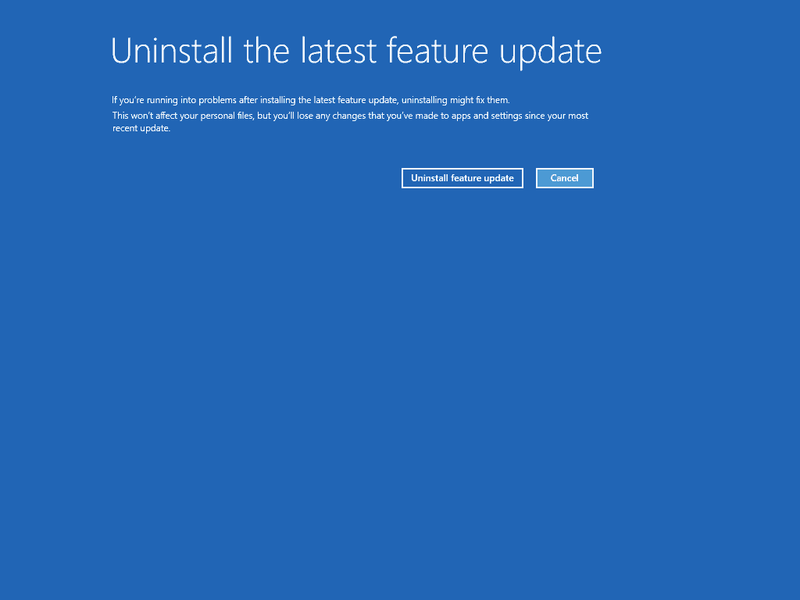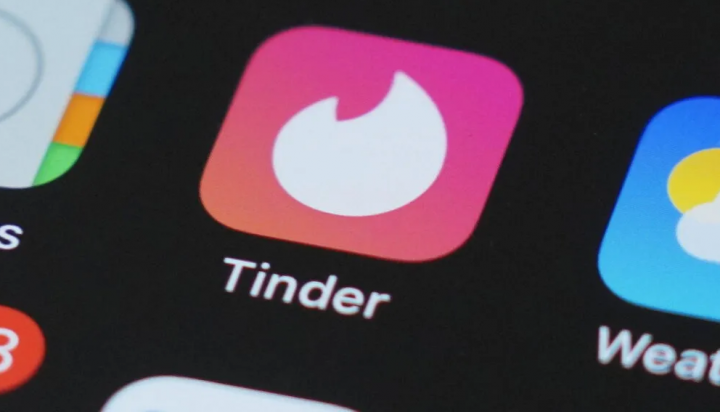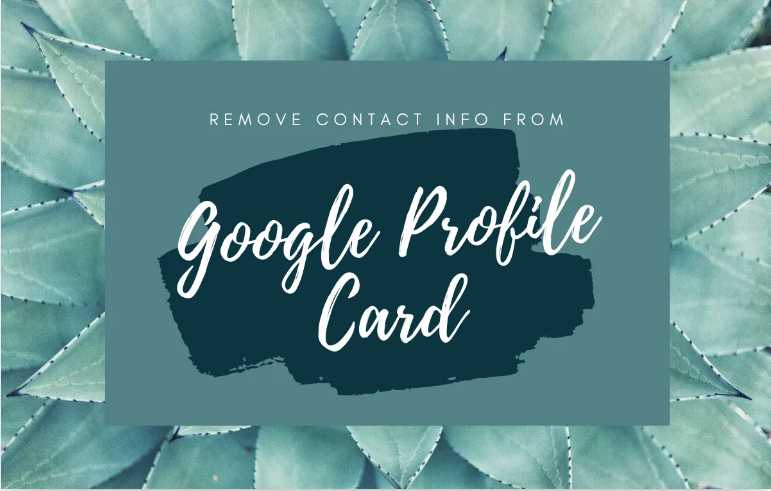উইন্ডোজ এক্সপ্লোরার ক্রাশিং বা হিমশীতল কীভাবে ঠিক করবেন
আপনি কি উইন্ডোজ এক্সপ্লোরার ক্র্যাশ করে রাখা ঠিক করতে চান? উইন্ডোজ ক্র্যাশ হওয়ার কারণে অনেকগুলি কারণেই এটি অ্যাপ্লিকেশন, উইন্ডোজ এক্সপ্লোরার বা নিজেই উইন্ডোজ। যাইহোক, উইন্ডোজ as হিসাবে অনেক ভাল হয়েছে, এটি এখনও ক্রাশের বিষয়। এই গাইডটিতে আমরা উইন্ডোজ এক্সপ্লোরার ক্র্যাশগুলি এবং সেগুলি থেকে কীভাবে পুনরুদ্ধার করবেন সে সম্পর্কে আলোচনা করব।
আমি উইন্ডোজ in. এ অনেকগুলি উইন্ডোজ এক্সপ্লোরার ক্র্যাশিং সমস্যার মুখোমুখি হয়েছি But তবে এটি উইন্ডোজ ১০ এ ভাল হয় না However তবে উইন্ডোজ এক্সপ্লোরার ক্রাশ হওয়ার অনেক কারণ রয়েছে। তবে এই ইস্যুতে কোনও ফিক্স নেই is হতাশ করবেন না, যদি আপনি উইন্ডোজ এক্সপ্লোরার ক্র্যাশিং সমস্যার মুখোমুখি হন তবে নীচের সম্ভাব্য সংশোধনগুলি এই সমস্যাটি সমাধান করতে পারে।
উইন্ডোজ এক্সপ্লোরার ক্রাশ করে রাখুন:
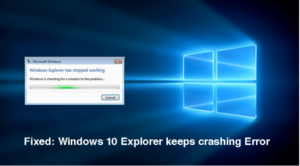
উইন্ডোজ আপ টু ডেট রাখুন
আপনার উইন্ডোজ আপডেট না হলে আপনি এই সমস্যাটি সমাধান করতে পারবেন না। মাইক্রোসফ্ট প্রায়শই এক্সপ্লোরার ক্র্যাশিং সমস্যার সমাধান করতে আপডেটগুলি চালু করে। আমি এখানে যে ফিক্সটি উল্লেখ করেছি তা পুরানো সিস্টেমের কারণে ঘটে যাওয়া কোনও সমস্যার সমাধান করতে পারে না।
তৃতীয় পক্ষের এক্সটেনশানগুলি আনইনস্টল করুন
অনেক অ্যাপ্লিকেশন প্রসঙ্গ মেনুতে প্রবেশের মতো উইন্ডোজ এক্সপ্লোরারে অ্যাড-অন বা এক্সটেনশান ইনস্টল করে। তবে এটি বেশ সহজ, তারা পিসি বা ক্র্যাশ এক্সপ্লোরারের কর্মক্ষমতাও কমিয়ে দিতে পারে। তাদের মধ্যে যে কেউ সমস্যার সৃষ্টি করছে কিনা তা দেখার জন্য আপনার সমস্ত তৃতীয় পক্ষের অ্যাড-অনগুলি বন্ধ করা উচিত। যদি সমাধান হয়ে যায় তবে আপনি মূল কারণটি সন্ধান করতে আবার একে একে এক্সটেনশনটি চালু করতে পারেন।
নওগাত নোট 5 ভেরিজোন
ধাপ 1:
ইনস্টল এবং চালু করুন শেলএক্সভিউ প্রয়োগ।
ধাপ ২:
শীর্ষ বারের বিকল্পগুলিতে চলে যান এবং সমস্ত মাইক্রোসফ্ট এক্সটেনশানগুলি লুকান চয়ন করুন। যেহেতু এটি সমস্ত মাইক্রোসফ্ট অ্যাড-অনগুলি গোপন করবে এবং কেবলমাত্র তৃতীয় পক্ষের এক্সটেনশানগুলি প্রদর্শন করবে যা আপনি বন্ধ করতে চান।
ধাপ 3:
অন্যদিকে, আঘাতCtrl+প্রতিসমস্ত এক্সটেনশন চয়ন করতে। তারপরে এগুলিতে ডান-আলতো চাপুন। ডান-ট্যাপ মেনু থেকে, নির্বাচিত আইটেমগুলি অক্ষম করুন নির্বাচন করুন। এটি সমস্ত অ্যাড-অন বন্ধ করে দেবে। যদি এটি সমস্যার সমাধান করে, তবে কারণ খুঁজে পেতে এবং এটি অক্ষম রাখতে ব্যক্তিগতভাবে সমস্ত এক্সটেনশানগুলি স্বতন্ত্রভাবে চালু করুন।
থাম্বনেইল বন্ধ করুন
থাম্বনেইলগুলি এক্সপ্লোরারটিকেও ক্রাশ করতে পারে, বিশেষত যখন কোনও ফোল্ডারে প্রচুর চিত্র থাকে। আপনি যদি থাম্বনেইলগুলি বন্ধ করতে চান, তবে সংগঠিতটিতে আলতো চাপুন এবং ফোল্ডার বিকল্পগুলি চয়ন করুন।
দেখুন ট্যাবে চলে যান এবং সর্বদা আইকন দেখান, কখনও থাম্বনেইলের পাশে অবস্থিত চেকবক্সটি দেখুন।
কিভাবে পাঠ্য চ্যানেল বিভেদ মুছবেন
আলাদা প্রক্রিয়াতে ফোল্ডার উইন্ডো চালু করুন
ওয়েল, উইন্ডোজ একটি একক প্রক্রিয়াতে একটি ফোল্ডার খোলে। এছাড়াও, এটি দ্বন্দ্ব তৈরি করে এবং এক্সপ্লোরার ক্র্যাশের দিকে পরিচালিত করে। তারপরে আপনি নতুন ফোল্ডারটি খোলা ব্যবহার করে উইন্ডোজকে একটি নতুন প্রক্রিয়া খুলতে বাধ্য করতে পারেন। এটি করার সময়, আবার ফোল্ডার অপশনগুলিতে চলে যান এবং তারপরে একটি পৃথক প্রক্রিয়াতে ফোল্ডার উইন্ডো চালু করার পাশে অবস্থিত চেকবক্সটি চেক করুন।
উইন্ডোজ এক্সপ্লোরার ইতিহাস মুছুন
এক্সপ্লোরার বর্তমানে অ্যাক্সেস করা সমস্ত ফোল্ডারগুলির একটি রেকর্ড রাখে। এই আইটেমগুলি অবশ্যই সংঘর্ষ তৈরি করতে পারে যা এক্সপ্লোরার ক্র্যাশ হয়ে একটি ফাইলের দিকে নিয়ে যায়। আপনি দ্বন্দ্ব মুছে ফেলার জন্য উইন্ডোজ এক্সপ্লোরার ইতিহাস সরাতে পারেন।
samsung s6 root verizon
উইন্ডোজ ইভেন্ট ভিউয়ার পরীক্ষা করুন
উইন্ডোজ এক্সপ্লোরার যদি এখনও কোনও অ্যাপ্লিকেশন বা উইন্ডোজ প্রক্রিয়াটির কারণে ক্রাশ হয় তবে অবশ্যই এটি ইভেন্ট ভিউয়ারে রেকর্ড করা উচিত।
ধাপ 1:
ইভেন্ট দর্শকের দিকে এগিয়ে যান। (আঘাতজিত+আরকী এবং ইনপুট eventvwr রান সংলাপে।)
ধাপ ২:
এই পদক্ষেপে, বাম প্যানেলে উইন্ডোজ লগগুলিতে ডাবল আলতো চাপুন এবং অ্যাপ্লিকেশনটি নির্বাচন করুন। তারপরে আপনি বিভিন্ন ধরণের ইভেন্ট লগের একটি বড় তালিকা দেখতে পাবেন। শীর্ষে অবস্থিত ত্রুটি এবং সমালোচনামূলক লগ দ্বারা লগটি সাজানোর জন্য শীর্ষে স্তরে আলতো চাপুন।
ধাপ 3:
এখন একটি বাগ বা সমালোচনামূলক লগ সন্ধান করুন যা সম্ভবত এক্সপ্লোরার ক্রাশ হওয়ার সময় ঘটেছিল। যদি পাওয়া যায় তবে এটিতে আলতো চাপুন এবং তারপরে আপনি নীচের সাধারণ বিভাগে বিশদটি দেখতে পাবেন। সাধারণত, ত্রুটিটি অ্যাপ্লিকেশনটির ক্ষেত্রটি নির্দেশ করে যা সমস্যা তৈরি করেছিল।
সমস্যাটি সমাধান করার জন্য আপনাকে অ্যাপটি আনইনস্টল করতে হবে বা পুনরায় ইনস্টল করতে হবে। এছাড়াও, আপনি কীভাবে এটি সমাধান করবেন সে সম্পর্কে আরও বিশদ পেতে ত্রুটি বর্ণনা ব্যবহার করে অনলাইনে অনুসন্ধান করতে পারেন।
গুগল প্লে ত্রুটি কোড 963
System32 ফোল্ডারে এক্সপ্লোরারআরসিএক্স যোগ করুন
এটি সূচীকরণের সমস্যা হতে পারে তবে স্থানান্তরিত হতে পারে এক্সপ্লোরার। এক্স সিস্টেম 32 ফোল্ডারে এক্সপ্লোরার ক্র্যাশিং সমস্যার সমাধান করতে প্রচুর ব্যবহারকারীকে সহায়তা করতে পারে। কেবল সিটিতে যান: ড্রাইভ করুন এবং উইন্ডোজ ফোল্ডারটি খুলুন। তারপরে দেখুন এক্সপ্লোরার। এক্স ফাইল এবং তারপরে এটি Ctrl + C (অনুলিপি) করুন। মনে রাখবেন যে একবার আপনি এটি অনুলিপি করেছেন এবং এটি কেটে ফেলছেন না, কারণ এটি উইন্ডোজ ফোল্ডারেও থাকা প্রয়োজন।
তবে একই উইন্ডো ফোল্ডারে সিস্টেম 32 ফোল্ডারটি সন্ধান করুন। কেবল এটি খুলুন এবং তারপরে পেস্ট করুন এক্সপ্লোরার। এক্স এটি ফাইল।
এসএফসি এবং Chkdsk স্ক্যানগুলি কার্যকর করুন
একটি এসএফসি স্ক্যান দূষিত সিস্টেম ফাইলগুলিকে সমাধান করতে পারে এবং একটি Chkdsk স্ক্যান হার্ড ড্রাইভ সমস্যা বা ত্রুটি সমাধান করতে পারে। আপনি উইন্ডোজ কমান্ড প্রম্পট মাধ্যমে এই স্ক্যানগুলি কার্যকর করতে পারেন।
ধাপ 1:
আঘাতজিত+আরকী এবং প্রবেশ করান | _ _ _ _ | কমান্ড প্রম্পটটি খুলতে রান ডায়ালগটিতে। তারপরে | _ _ _ _ | প্রবেশ করুন এসএফসি স্ক্যান চালানো। এটি সম্পূর্ণ হতে কয়েক মিনিট সময় নেবে এবং তারপরে উইন্ডোজ স্বয়ংক্রিয়ভাবে দূষিত ফাইলগুলি সমাধান করার চেষ্টা করবে।
ধাপ ২:
তারপরে, ইনপুট cmd কমান্ড প্রম্পটে এবং এন্টার টিপুন। এই স্ক্যানটি কয়েক মিনিট সময় নেবে এবং ত্রুটিগুলি স্বয়ংক্রিয়ভাবে সমাধান হয়ে যাবে।
গ্রাফিক্স কার্ড ড্রাইভার আপডেট করুন
অবশ্যই আপনার গ্রাফিক্স কার্ডের সমস্যাগুলি উইন্ডোজ এক্সপ্লোরারকে প্রতিক্রিয়াহীনভাবে বা সমস্যাগুলি তৈরি করতে পারে। সম্ভবত ভিডিও কার্ড ইস্যুটি পুনরায় চালু করার লুপটি তৈরি করছে এক্সপ্লোরার। এক্স। সুতরাং, কেবল গ্রাফিক্স কার্ড আপডেট করার চেষ্টা করুন এবং দেখুন যদি এটি সমস্যার সমাধান করে। আপনি যদি উইন্ডোজ 10 এ গ্রাফিক্স ড্রাইভার আপডেট করতে চান তবে ডান হিট উইন + আর টাইপ করুন devmgmt.msc এবং এন্টার কী টিপুন। এটি ডিভাইস পরিচালককে খোলে। এটি সমস্ত ইনস্টল করা ডিভাইস ড্রাইভারকে দেখিয়ে দেবে এখন ডিসপ্লে অ্যাডাপ্টারগুলি ব্যয় করে আপনার ইনস্টলিত গ্রাফিক্স ড্রাইভার চয়ন করুন, এটিতে ডান-চাপুন এবং ড্রাইভার ড্রাইভার সফ্টওয়্যার আপডেট করুন choose
কীভাবে আফকে চ্যানেলকে বিভেদ তৈরি করতে হয়
উপসংহার:
উইন্ডোজ এক্সপ্লোরার ক্র্যাশ করা সম্পর্কে সমস্ত এখানে। উপরে উল্লিখিত সমাধানটি একটি উইন্ডোজ এক্সপ্লোরার ক্র্যাশিং সমস্যার সমাধান করতে পারে। এছাড়াও, যদি ক্র্যাশের পরে এক্সপ্লোরার স্বয়ংক্রিয়ভাবে পুনরায় আরম্ভ না করতে পারে তবে আপনি উইন্ডোজ এক্সপ্লোরারকে ম্যানুয়ালি পুনরায় চালু করতে পারেন।
আপনি যদি উইন্ডোজ এক্সপ্লোরার ক্র্যাশিং ইস্যুটি ঠিক করতে অন্য কোনও পদ্ধতি সম্পর্কে জানেন তবে নীচের মন্তব্য বিভাগে আমাদের জানান!
আরও পড়ুন: